Adobe Reader DCに移行してからしばらく経ちましたが、ちょっとした不満が。
今日はそんなちょっとした不満を解消する簡単なTIPSの話です。
AdobeReader XIのサポート期限が切れる、2017年10月15日を目前にしてAdobeReader DCへの切り替えを進めていますが、その過程での話。
それほど重要じゃないけど…と連絡が
「Adobe Reader DCって右側が邪魔なんですよね。」
そんな話が持ち掛けられたある日の午後。
右側…?とちょっとピンとこない状況でしたが
「これですよ、これ」

画面を見せられてピンときました。確かにデフォルトでPDFを開くと表示される右側。
ああーなるほどね。確かにね。
「これ、[Shift]+[F4]で消せるんですよ。あ、正確には表示/非表示を切り替えるんですけど。
ただね…、
毎回PDFを起動するたんびに[Shift]+[F4]を押して毎回消すというひと手間、これがちょっとストレスですね。前バージョン(Adobe Reader XI)じゃなかったから。」
なるほどね。
というわけでちょっと調べてみました。
ちなみに正式名は「ツールパネルウインドウ」っていうらしいです。
邪魔な右側を消したいとき
話はとても簡単なことでした。
初期のAdobeReaderDCでは存在していなかったのですが、最近のバージョンでは「最後に閉じた状態を記憶して、次回の起動時にはその状態でPDFを開く」という設定が可能。
なので、「ツールパネルウインドウを閉じた状態」を記憶させれば次回の起動にはツールパネルウインドウは閉じた状態でAdobe Readerが起動してくる、ということのようです。
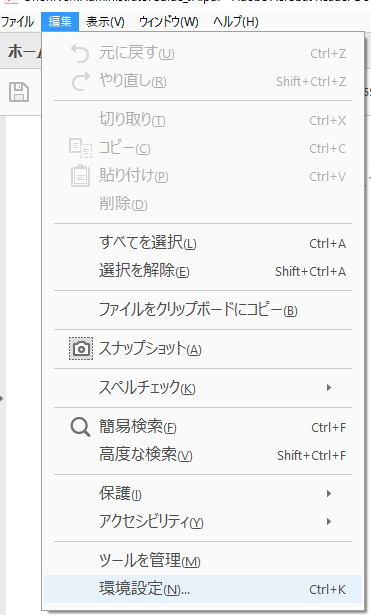
まずは、メニューバーの「編集」⇒「環境設定」を選択して設定画面を開きます。
環境設定画面を開いて…

画面左のリストから「文書」を選択、右側の設定画面の中から「ツールパネルの現在の状態を記憶」をチェックして有効にする、これだけでOKのようです。
この設定が有効な状態で、ツールパネルウインドウの表示を消した状態でAdobe Reader DCを閉じて開きなおすと…
無事ツールパネルウインドウが表示されない状態でPDFを開くことができました。
ユーザは満足
これでどうでしょ?ってユーザに聞いてみたらば…
「これいいですね、これを待ってましたよ。」
おおむね好評。満足してもらえたようでよかった。調べた甲斐があるってもんです。
ただ、思ったのは、この設定、レジストリとか.iniファイルとかで一発で設定できないものか?というもの。
(たぶん)ユーザプロファイル毎に設定が必要で、しかも一回開いてツールパネルウインドウを消す、という操作が必要になる、ということです。キッティング作業の時にわざわざ対象のPCユーザでログオンしてこの設定を有効かしてツールパネルウインドウを非表示にした状態でAdobe Reader DCを開いて閉じるを手作業で実施しないといけないってことになります。
せめて「ツールパネルウインドウの現在の状態を記憶」のチェックボックスを有効化するくらいはレジストリや.iniファイルの操作でできるようだと、多数のPCに対して設定するときに結構楽になるのになぁ、と思いましたが、そのレジストリ設定はまだ見つかっていません。
今後の課題。